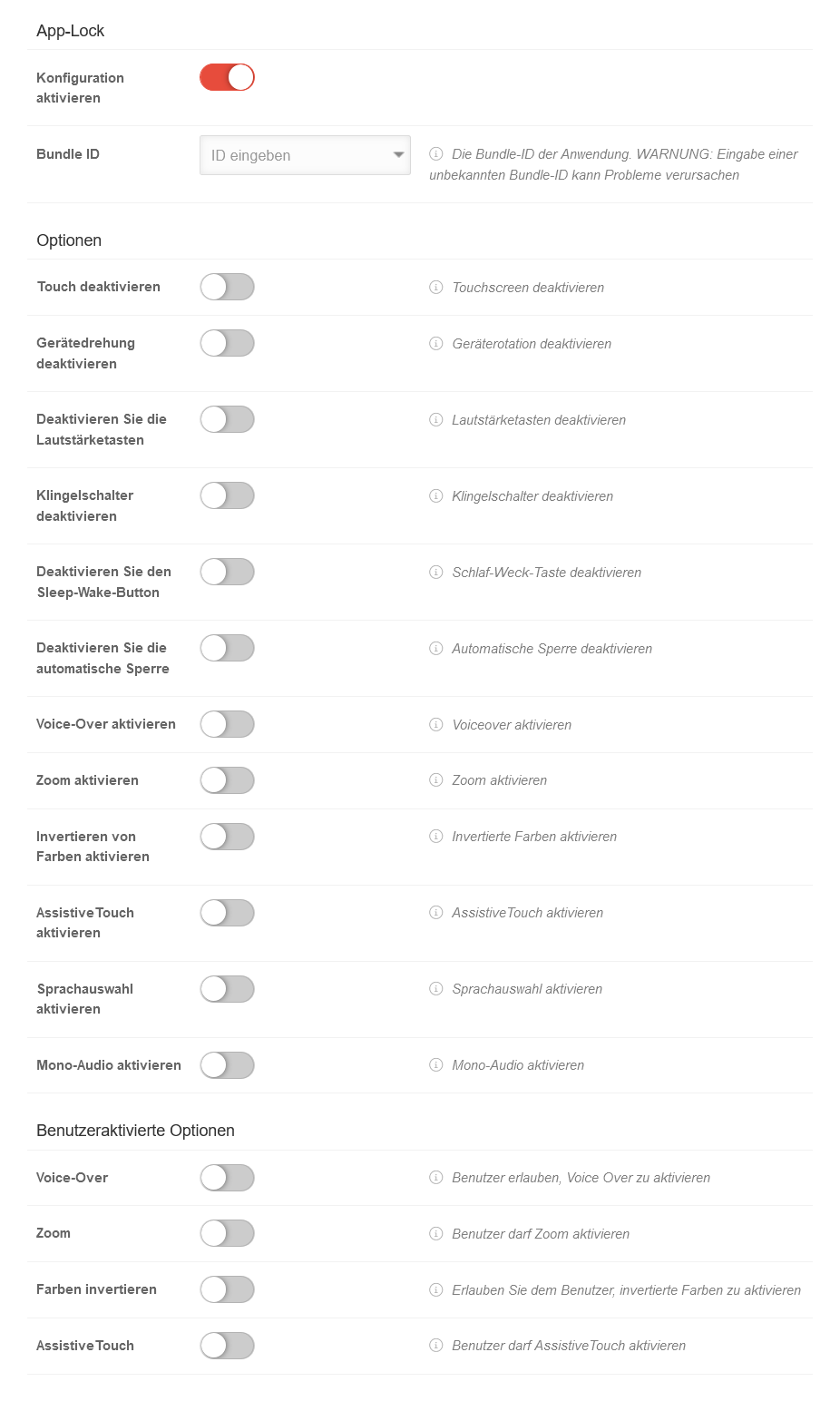Profil-Konfiguration im Menüpunkt Apps
Letzte Anpassung zur Version: 1.31 (10.2024)
Neu:
- Hinzufügen von Apps/Webclips nicht mehr möglich
- Geänderte Menüführung
Zuletzt aktualisiert:
- 10.2024
Dieser Artikel bezieht sich auf eine Beta-Version
Teil-Konfiguration für Profile im Mobile Security Portal.
Weitere Informationen werden hier angezeigt:
- MS (← Links)
- MS/Changelog Portal (← Links)
- MS/deployment/profile-AppleTV (Vorlageneinbindung) (← Links)
- MS/deployment/profile-shared-iPad (Vorlageneinbindung) (← Links)
- MS/deployment/profile-Device (Vorlageneinbindung) (← Links)
- MS/deployment/profile-User (Vorlageneinbindung) (← Links)
AppsApps | |||
Profil ab Portalversion 1.31 angelegtnotemptyProfil ab Portalversion 1.31 angelegt Neu ab 1.31 | |||
| Das Verwalten von Apps und Webclips über Profile ist veraltet und nicht mehr verfügbar. Die Neuzuweisung von Applikationen zu Geräten wird stattdessen über den im Seitenmenü befindlichen Menüpunkt vorgenommen. Weitere Informationen sind im Wiki-Artikel über iOS-Apps zu finden. |
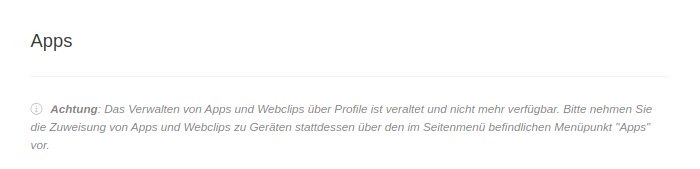 | ||
Profil vor Portalversion 1.31 angelegtnotemptyProfil vor Portalversion 1.31 angelegt | |||
| notempty Diese Funktion ist veraltet. In Profilen vor Version 1.31 können Apps gelöscht, aber nicht neu hinzugefügt werden. Die Neuzuweisung von Applikationen zu Geräten wird stattdessen über den im Seitenmenü befindlichen Menüpunkt vorgenommen. Darüber ist auch die spätere Deinstallation der Anwendungen möglich. Weitere Informationen sind im Wiki-Artikel über iOS-Apps zu finden. | |||
| Beschriftung | Wert | Beschreibung | 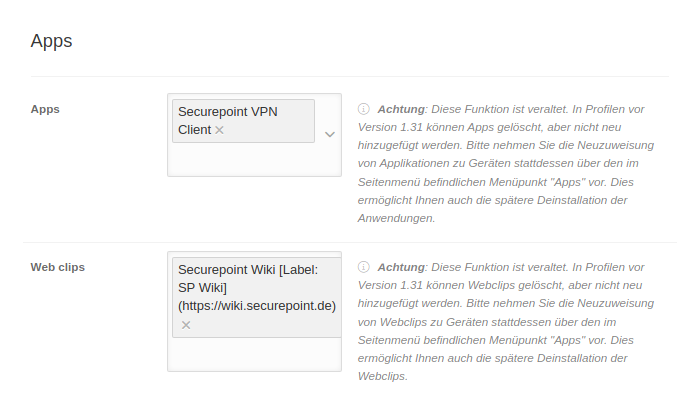 |
|---|---|---|---|
| Apps |
Securepoint VPN Client | Die angelegten Apps können lediglich gelöscht werden. Es können keine neuen Apps hinzugefügt werden. Über die Portalseite werden Apps einem iOS-Profil hinzugefügt und entfernt. | |
| Web clips | Securepoint Wiki [Label: SP Wiki] (https://wiki.securepoint.de) | Die angelegten Web clips können lediglich gelöscht werden. Es können keine neuen Web clips hinzugefügt werden. Über die Portalseite werden Web clips einem iOS-Profil hinzugefügt und entfernt. | |
App-Sperre (Kioskmodus)
App-Sperre (Kioskmodus)Die App-Sperre aktiviert den geführten Modus , der das Gerät auf eine einzige App beschränkt.
In diesem - auch Kioskmodus genannten - Zustand läßt sich kontrollieren, welche App-Funktionen verfügbar sind.
Konfiguration aktivieren
| 1. | 2. | 3. |
| Abb.1 | Abb.2 | Abb.3 |
| Abbildungen | ||